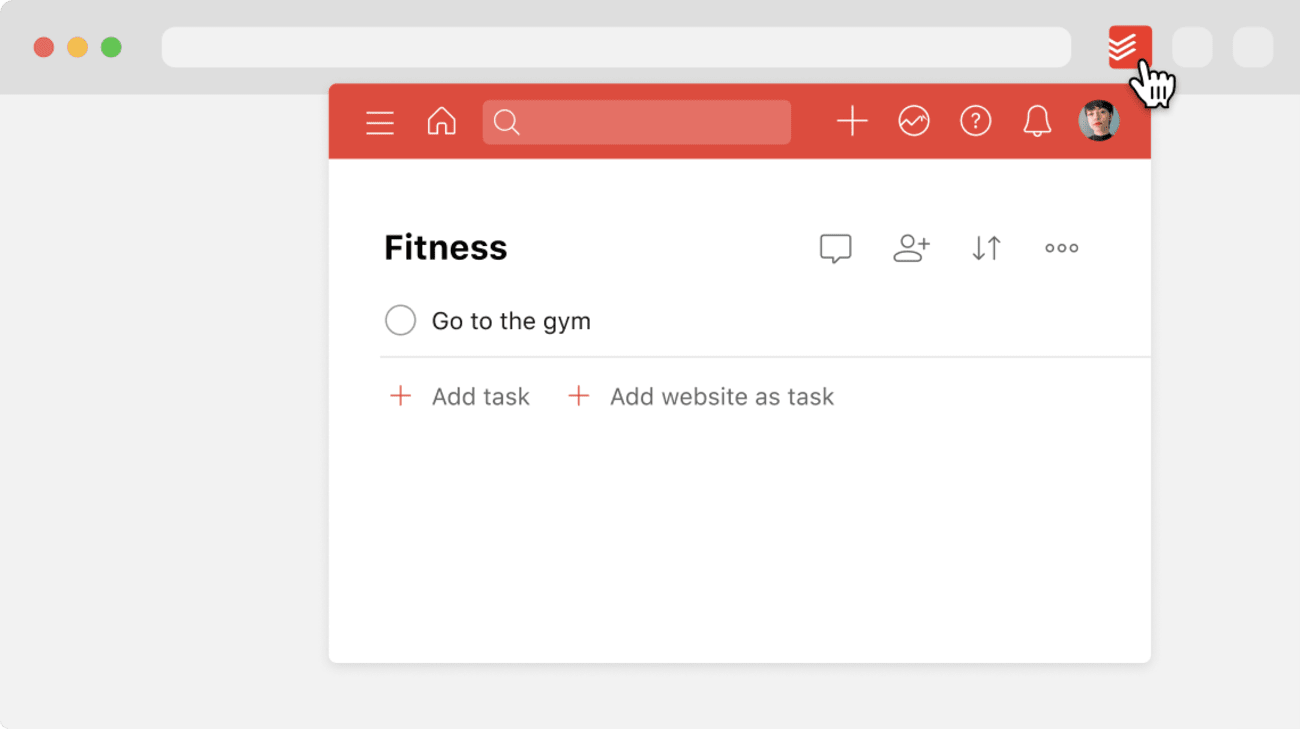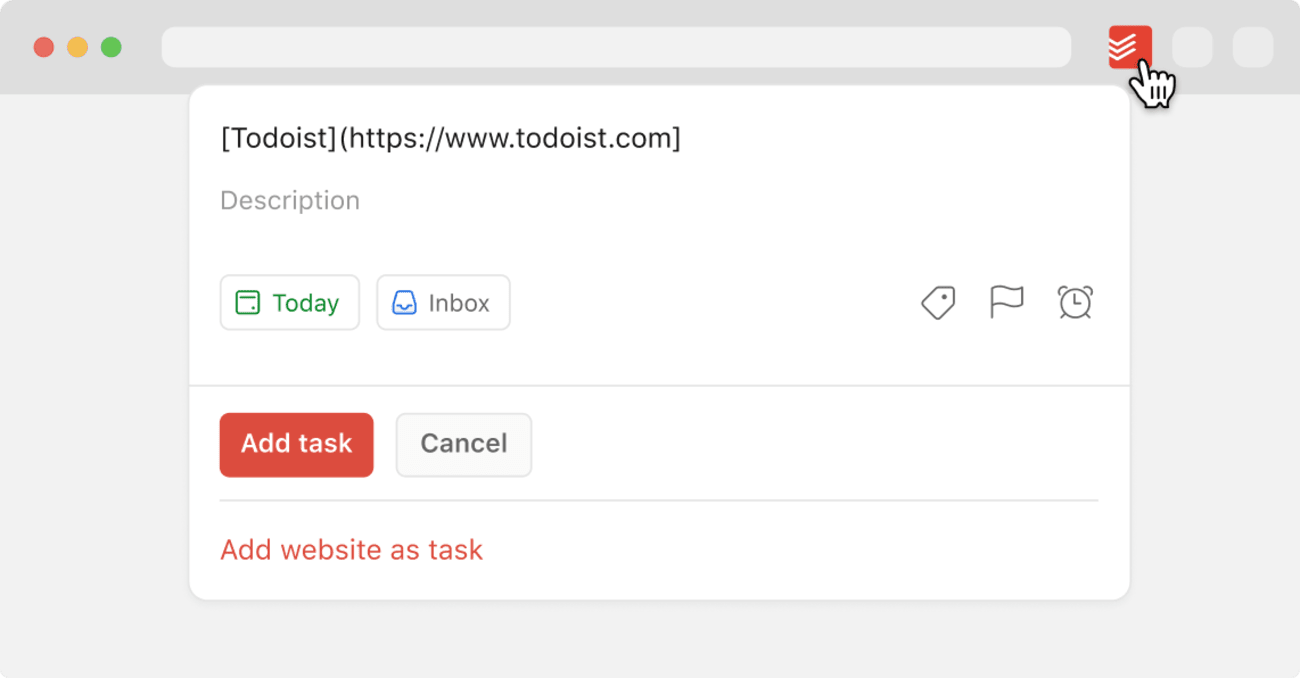Když při procházení webu chcete do aplikace Todoist uložit aktuální webovou stránku, využijte rozšíření Todoist. Obsah můžete uložit několika kliknutími. Rozšíření je aktuálně k dispozici pro prohlížeče Google Chrome, Edge, Firefox, Opera a Safari.
Rozšíření Todoist nainstalujte do svého prohlížeče.
Rychlý tip
Pokud používáte rozšíření Todoist ve Firefoxu nebo Google Chrome, budete mít kromě funkcí uvedených v tomto článku k dispozici také několik dalších. Přečtěte si úplný přehled:
Zobrazení seznamu úkolů v Todoist
Pokud se do aplikace Todoist chcete rychle podívat z prohlížeče, klikněte na ikonu Todoist na panelu rozšíření vpravo nahoře. Zobrazí se kompaktní zobrazení Todoist:
Kompaktní zobrazení je skvělý způsob, jak ušetřit čas: máte přístup ke všem funkcím aplikace Todoist, aniž byste museli opustit aktuální webovou stránku.
Kliknutím pravým tlačítkem na webovou stránku ji přidáte jako úkol
Varování
Tato funkce není v rozšíření Todoist pro Safari k dispozici. Otevřete jiný webový prohlížeč a webovou stránku přidejte jako úkol pomocí rozšíření.
- Webovou stránku přidejte jako úkol přímo na webové stránce.
- Pravým tlačítkem myši klikněte kamkoliv na stránku.
- Vyberte možnost Přidat do Todoist (Add to Todoist).
(Volitelné) K úkolu přidejte podrobnosti.
- Kliknutím na možnost Přidat úkol uložte úkol.
Přidání konkrétního textu z webové stránky jako úkolu
- Na stránce vyberte libovolný text.
- Klikněte pravým tlačítkem myši a vyberte možnost Přidat do Todoist (Add to Todoist). Vybraný text bude přidán jako název úkolu.
(Volitelné) K úkolu přidejte podrobnosti.
- Kliknutím na možnost Přidat úkol uložte úkol.
Přidání webové stránky jako úkolu pomocí rychlého přidání
Jako úkol můžete pomocí rychlého přidání přidat také webovou stránku:
- V panelu rozšíření vpravo nahoře klikněte na ikonu Todoist.
- Klikněte na ikonu postranního panelu. Objeví se postranní panel.
- Klikněte na možnost Přidat úkol.
- Kliknutím na možnost Přidat webovou stránku jako úkol dole přidáte stránku a adresu URL jako název úkolu.
- Kliknutím na možnost Přidat úkol uložte úkol.